统计分析实验1-熟悉SPSS
SPSS上机实验报告一

1.数据文件的建立。
打开SPSS,在数据编辑器的变量视图中,输入变量的属性特征,如Name,Width,Decinmal等。
以习题一为例,输入为下:返回数据编辑库,数据视图,直接录入数据。
习题一的数据表如下:点击Save,输入文件名将文件保存。
2.数据的整理数据编辑窗口的Date可提供数据整理功能。
其主要功能包括定义和编辑变量、观测量的命令,变量数据变换的命令,观测量数据整理的命令。
以习题一为例,将上图中的数据进行整理,以GDP值为参照,升序排列。
数据整理后的数据表为:整理后的数据,可以直观看出GDP值的排列。
3、频数分析。
以习题一为例(1).单击“分析→描述统计→频率”(2)打开“频率”对话框,选择GDP为变量(3)单击“统计量”按钮,打开“统计量”对话框.选择中值及中位数。
得到如下结果:(4)单击“分析→描述统计→探索”,打开“探索”对话框,选择GDP(亿元),输出为统计量。
结果如下:4、探索分析以习题2为例子:(1)单击“分析→统计描述→频率”,打开“频率”对话框,选择“身高”变量。
(2)选择统计量,分别选择百分数,均值,标准差,单击图标。
的如下结果:(3)单击“分析→统计描述→探索”,选择相应变量变量,单击“绘制”,选择如下图表,的如下结果:从上述图标可以看出,除了个别极端点以外,数据都围绕直线上下波动,可以看出,该组数据,在因子水平下符合正态分布。
4.交叉列联表分析:以习题3,原假设是吸烟与患病无关备择假设是吸烟与患病有关操作如下:单击“分析→统计描述→交叉表”,打开“交叉表”对话框,选择相应变量变量,单击精确,并选择“统计量”按钮,选择“卡方”作为统计量检验,然后单击“单元格”按钮,选择“观测值”和“期望值”进行计数。
得出分析结果如下:分析得出卡方值为7.469,,自由度是1,P值为0.004<0.05拒绝原假设,故有大于95%的把握认为吸烟和换慢性气管炎有关。
习题4:原假设是性别与安全性能的偏好无关备择假设是性别与安全性能的偏好有关操作如下:单击“分析→统计描述→交叉表”,打开“交叉表”对话框,选择相应行列变量然后选择“统计量”按钮,以“卡方”作为统计量检验.单击“单元格”按钮,选择“观测值”和“期望值”进行计数单击“确定”,得出分析结果如下:分析得出卡方值为19自由度是4,P值为0.001<0.05拒绝原假设,故有99.9%的把握认为性别与安全性能的偏好有关5实验作业补充。
统计学原理SPSS实验报告
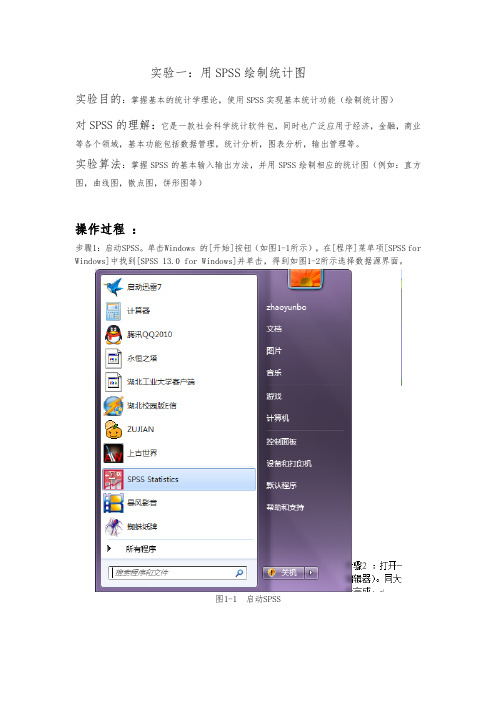
实验一:用SPSS绘制统计图实验目的:掌握基本的统计学理论,使用SPSS实现基本统计功能(绘制统计图)对SPSS的理解:它是一款社会科学统计软件包,同时也广泛应用于经济,金融,商业等各个领域,基本功能包括数据管理,统计分析,图表分析,输出管理等。
实验算法:掌握SPSS的基本输入输出方法,并用SPSS绘制相应的统计图(例如:直方图,曲线图,散点图,饼形图等)操作过程:步骤1:启动SPSS。
单击Windows 的[开始]按钮(如图1-1所示),在[程序]菜单项[SPSS for Windows]中找到[SPSS 13.0 for Windows]并单击,得到如图1-2所示选择数据源界面。
图1-1 启动SPSS图1-2 选择数据源界面步骤2 :打开一个空白的SPSS数据文件,如图1-3。
启动SPSS 后,出现SPSS 主界面(数据编辑器)。
同大多数Windows 程序一样,SPSS 是以菜单驱动的。
多数功能通过从菜单中选择完成。
图1-3 空白的SPSS数据文件步骤3:数据的输入。
打开SPSS以后,直接进入变量视图窗口。
SPSS的变量视图窗口分为data view和variable view两个。
先在variable view中定义变量,然后在data view里面直接输入自定义数据。
命名为mydata并保存在桌面。
如图1-4所示。
图1-4 数据的输入步骤4:调用Graphs菜单的Bar过程,绘制直条图。
直条图用直条的长短来表示非连续性资料(该资料可以是绝对数,也可以是相对数)的数量大小。
选择的数据源见表1。
步骤5:数据准备。
激活数据管理窗口,定义变量名:年龄标化发生率为RATE,冠心病临床型为DISEASE,血压状态为BP。
RATE按原数据输入,DISEASE按冠状动脉机能不全=1、猝死=2、心绞痛=3、心肌梗塞=4输入,BP按正常=1、临界=2、异常=3输入。
步骤6:选Graphs菜单的Bar...过程,弹出Bar Chart定义选项框(图1-5)。
spss统计学软件实验报告
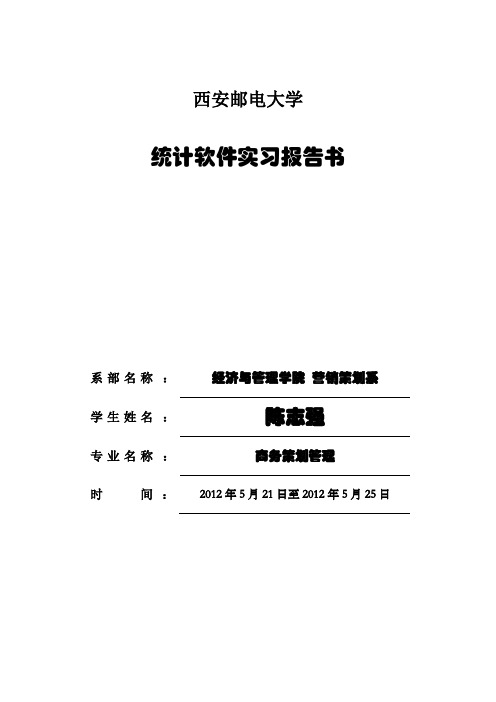
西安邮电大学统计软件实习报告书系部名称:经济与管理学院营销策划系学生姓名:陈志强专业名称:商务策划管理时间:2012年5月21日至2012年5月25日实习内容:熟悉和学习SPSS软件,包括1.基本统计实验(均值、中位数、众数、全距、方差与标准差、四分位数、十分位数、频数、峰度、偏度);2均值比较和T检验(均值比较、单一样本T检验、两独立样本T检验和两配对样本T检验);3.相关分析(二元定距变量的相关分析、二元定序变量的相关分析、偏相关分析、距离相关分析);4.回归分析(一元线形回归和多元线形回归)。
实习目的:掌握SPSS基本的统计描述方法,可以对要分析的数据的总体特征有比较准确的把握,从而为以后实验项目选择其他更为深入的统计分析方法打下基础。
实习过程:实验1:二元定距变量的相关分析★研究问题:某工厂生产多种产品,分别对其进行两标准评分,评分结果如下表,现在要研究这两个标准之间是否具有相关性。
★实现步骤『步骤1』在“Analyze”菜单“Correlate”中选择Bivariate命令,如图3-1所示。
图3-1 选择Bivariate Correlate 菜单『步骤2』在弹出的如图3-2所示Bivariate Correlate对话框中,从对话框左侧的变量列表中分别选择“标准1”和“标准2”变量,单击按钮使这两个变量进入Variables框。
在Correlation Coefficients框中选择相关系数,本例选用Pearson项。
在Test of significance框中选择相关系数的双侧(Two-tailed)检验,检验两个变量之间的相关取向,也就是从结果中来得到是正相关还是负相关。
图3-2 Bivariate Correlate对话框选中Flag significations correlations选项,则相关分析结果中将不显示统计检验的相伴概率,而以星号(*)显示。
一个星号表示当用户指定的显著性水平为0.05时,统计检验的相伴概率值小于等于0.05,即总体无显著性相关的可能性小于等于0.05;两个星号表示当用户指定的显著性水平为0.01时,统计检验的相伴概率值小于等于0.01,即总体无显著线形相关的可能性小于等于0.01。
SPSS统计分析实验指导
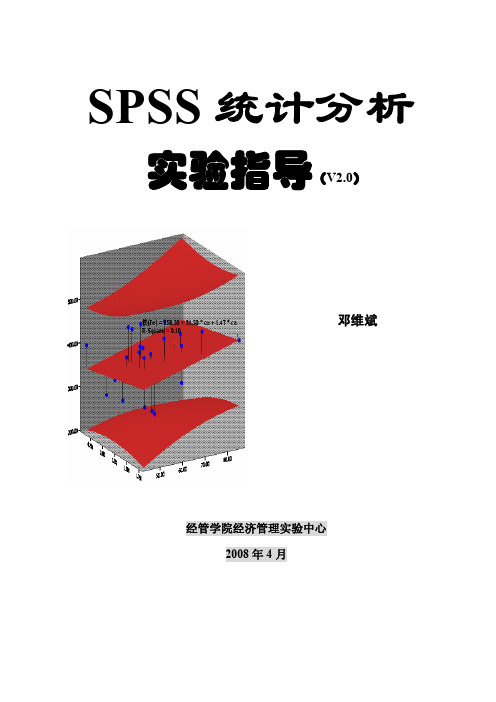
>1000
图 1-4 变量值标签定义对话框
2 数据的输入
(1)直接从数据编辑窗口的输入数据:先将变量定义好后,变量名就会在每列的上面显示,可以看到 其格式如 Excel,其实输入及编辑方法也和 Excel 相当。请同学们自己练习。数据输入及编辑窗口如图 1-5 所示(见 Excel 表 1-2),是将表 1-2 所示数据建立成 SPSS 文件。
(二)信息的输入和输出 1 统计变量的定义
(1)变量:SPSS 中的变量与数学中的变量定义相同,即其值可变的量称为变量。SPSS 中变量的属性 主要有四个:变量名、变量类型、变量标签、变量长度。定义变量时至少要有变量名和变量类型。变量定义 窗口如图 1-2 所示。
图 1-2 变量定义窗口
(2)变量类型:SPSS 中有三种基本类型:Numeric(数值型),String(字符型),Date(日期型)。数 值型变量按不同要求可分为五种,再加上自定义型,所以可以定义的类型变量有八种。系统默认的变量类型 为标准数值型,长度为 8,小数占两位。变量类型对话框如 1-3 所示,每种变量的具体定义请参阅相关参考 资料。
2) 变量值标签(Value Labels) 变量值标签是对变量的取值所附加的进一步说明。对分类变量往往要定义其取值的标签。如对收入以 500 的间距进行分类,如表 1-1 定义变量的值标签:
表 1-1 变量值标签的定义实例
变量名
变量值
变量值标签
1
<=500
C
2
501-1000
3
定义变量值标签的对话框如图 1-4 所示
图 1-1 SPSS 11.5 for Windows 主环境
3 SPSS for Windows 功能介绍
统计分析与spss的应用实验报告
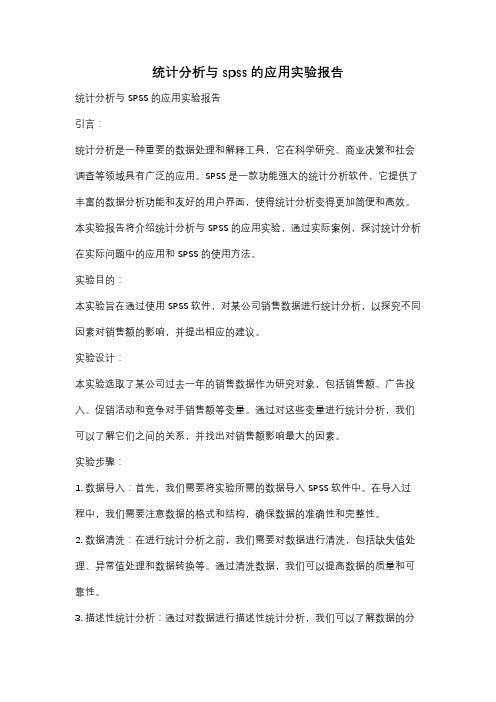
统计分析与spss的应用实验报告统计分析与SPSS的应用实验报告引言:统计分析是一种重要的数据处理和解释工具,它在科学研究、商业决策和社会调查等领域具有广泛的应用。
SPSS是一款功能强大的统计分析软件,它提供了丰富的数据分析功能和友好的用户界面,使得统计分析变得更加简便和高效。
本实验报告将介绍统计分析与SPSS的应用实验,通过实际案例,探讨统计分析在实际问题中的应用和SPSS的使用方法。
实验目的:本实验旨在通过使用SPSS软件,对某公司销售数据进行统计分析,以探究不同因素对销售额的影响,并提出相应的建议。
实验设计:本实验选取了某公司过去一年的销售数据作为研究对象,包括销售额、广告投入、促销活动和竞争对手销售额等变量。
通过对这些变量进行统计分析,我们可以了解它们之间的关系,并找出对销售额影响最大的因素。
实验步骤:1. 数据导入:首先,我们需要将实验所需的数据导入SPSS软件中。
在导入过程中,我们需要注意数据的格式和结构,确保数据的准确性和完整性。
2. 数据清洗:在进行统计分析之前,我们需要对数据进行清洗,包括缺失值处理、异常值处理和数据转换等。
通过清洗数据,我们可以提高数据的质量和可靠性。
3. 描述性统计分析:通过对数据进行描述性统计分析,我们可以了解数据的分布情况和基本统计特征,如均值、标准差和分位数等。
这些统计指标可以帮助我们对数据有一个初步的认识。
4. 相关性分析:在本实验中,我们将进行相关性分析,以探究不同因素之间的相关性。
通过计算相关系数,我们可以判断变量之间的线性关系强度和方向,从而了解它们之间的相互作用。
5. 回归分析:为了进一步研究不同因素对销售额的影响,我们将进行回归分析。
通过建立回归模型,我们可以估计不同因素对销售额的贡献程度,并进行显著性检验,以确定哪些因素对销售额具有统计显著性影响。
实验结果:经过数据分析和统计建模,我们得到了以下结果:1. 广告投入和促销活动对销售额有显著正向影响,说明增加广告投入和促销活动可以提高销售额。
SPSS基础教程实验报告
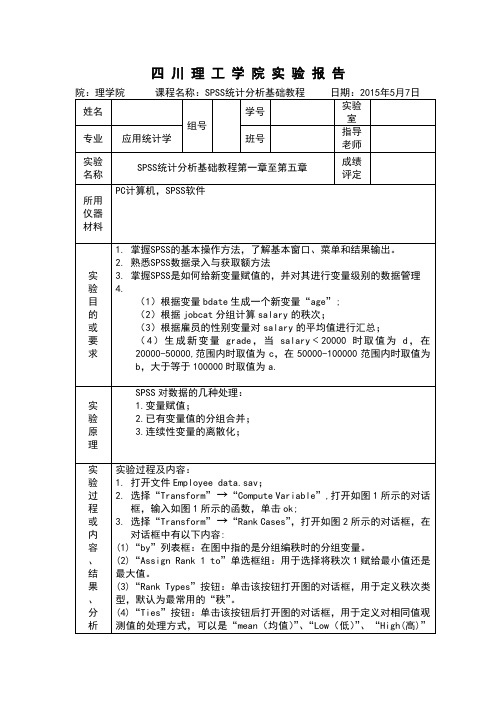
实验过程及结果图
图1
实验(1)结果截图
图2
图3
图4
图5
图6
4.对于问题(3),选择“Data” “Aggregate”,将“gender”选入“Break Variable(s)”,将“salary”选入“Summaries of Variable(s)”,勾选“add aggregated variables to active dataset”,单击“Function”按钮,勾选“Mean”,再单击“Continue”。最后单击“OK”,得到结果如图5所示;
(4)“Ties”按钮:单击该按钮后打开图的对话框,用于定义对相同值观测值的处理方式,可以是“mean(均值)”、“Low(低)”、“High(高)”nique values(顺序秩到唯一值)”。
这里将变量“salary”选入“Variable(s)”列表框中,分组变量“jobcat”选入“By”列表框中,其他设置使用默认值,然后点击“ok”即可,得到结果如图3所示。此时系统会建立一个新变量Rsalary(即原变量名前加R,表示“秩”),其取值按照jobcat分组的salary秩次,同时在结果窗口中会给出汇总报表,如图4所示;
2.熟悉SPSS数据录入与获取额方法
3.掌握SPSS是如何给新变量赋值的,并对其进行变量级别的数据管理
4.
(1)根据变量bdate生成一个新变量“age”;
(2)根据jobcat分组计算salary的秩次;
(3)根据雇员的性别变量对salary的平均值进行汇总;
(4)生成新变量grade,当salary 20000时取值为d,在20000-50000,范围内时取值为c,在50000-100000范围内时取值为b,大于等于100000时取值为a.
SPSS实验报告册
《SPSS统计软件应用》实验报告册20 - 20 学年第学期班级:学号:姓名:授课教师:实验教师:实验学时:实验组号:目录实验一SPSS的数据管理 (3)实验二描述性统计分析 (5)实验三均值检验 (6)实验四相关分析 (7)实验五因子分析 (8)实验六聚类分析 (11)实验七回归分析 (13)实验八判别分析 (14)实验一SPSS的数据管理一、实验目的1.熟悉SPSS的菜单和窗口界面,熟悉SPSS各种参数的设置;2.掌握SPSS的数据管理功能。
二、实验内容及步骤:1、定义spss数据结构。
下表是某大学的一个问卷调查,要求将问卷调查结果表示成spss可识别的数据文件,利用spss软件进行分析和处理。
练习:创建数据文件的结构,即数据文件的变量和定义变量的属性。
表1 大学教师基本情况调查表1.定义spss数据结构。
下表是某大学的一个问卷调查,要求将问卷调查结果表示成spss可识别的数据文件,利用spss软件进行分析和处理。
练习:创建数据文件的结构,即数据文件的变量和定义变量的属性。
实验步骤:(1)、打开定义变量的界面启动SPSS,进入主界面,单击图6-2所示的屏幕左下角的“Variable View”选项卡,打开定义变量的表格。
(2)、输入变量名,符合变量的命名规则在“Name”列的第一个单元格输入第一个变量名,如:“xm”。
(3)、确定变量类型,单击“Type”列的第一个单元格,如图6-3所示,SPSS的默认变量类型为数值型。
单击数值型变量后的“···”,弹出如图6-4所示的对话框,用户可以从该对话框中选择其他的变量类型。
(4)、设置字段值(5)、依次按要求输入完毕即可实验结果:实验分析:本实验,主要是按照要求一步一步来设置条件即可完满完成实验。
2 、高校提前录取名单的确定某高校今年对部分考生采取单独出题、提前录取的招生模式。
现有20名来自国内不同省市的考生报考该校,7个录取名额。
统计分析软件应用SPSS-主成分分析实验报告
统计分析软件应用SPSS-主成分分析实验报告本实验采用SPSS软件搭配PCA算法,运用主成分分析(Principal Component Analysis)对数据建模,从而对原始数据进行数据挖掘,挖掘出其内在关联性及约束条件。
1.实验介绍主成分分析分析的数据主要是离散(或连续)的变量矩阵,它是将一组变量转换成一组新的变量,称为主成分,这些新变量有不同程度的解释能力,可以代表输入变量的内在趋势。
2.实验方法以SPSS软件中的主成分分析为例,具体进行主成分分析如下:(1)通过点击“分析”菜单栏的“统计方法”按钮打开对话框;(2)在统计方法中选择“主成分分析”;(3)选择变量;(4)设置相关的参数,其中的设置包括是否对输入变量进行标准化或是与原来输入变量一样不标准化等;(5)然后点击“OK”运行。
3.实验结果运行之后,SPSS软件就会给出主成分分析的结果,其主要内容有:载荷矩阵、方差表、方差序列图、因子得分表。
4.载荷矩阵载荷矩阵主要是列出每个原始变量与主成分的相关性,矩阵中的值代表相关系数,是两个变量之间的变化关系,相关系数的大小代表其相关性。
5.方差表方差表包括每个主成分的方差以及其贡献率,贡献率表示每个成分在总方差中所占的比重,通过该表可以较好地分析出因子各自所占方差比重。
6.方差序列图方差序列图是指把所有主成分的方差按从高到低的顺序排列,从而构成的图形,它可以清晰地展示每个成分的贡献率。
7.因子得分表因子得分表主要是列出每个观测值在每个主成分上的因子得分,利用因子得分可以更精确地表征观测值的差异,从而更好地挖掘出内在的数据关联。
5.结论本实验使用SPSS软件中的主成分分析对数据进行建模,分析出数据内在的关联关系。
通过矩阵载荷分析、方差表、方差序列图以及因子得分表等计算出来的数值,可以观察出原始变量间的内在关联,从而发现其内在的趋势,从而实现数据挖掘。
统计分析软件SPSS实验报告
实验报告课程名称:统计分析软件(SPSS)学生实验报告一、实验目的及要求二、实验描述及实验过程(一)、利用SPSS绘制统计图1、打开“职工数据.sav”,调用Graphs 菜单的Bar功能,绘制直条图。
直条图用直条的长短来表示非连续性资料的数量大小。
弹出Bar Chart定义选项。
2、在定义选项框的下方有一数据类型栏,大多数情形下,统计图都是以组为单位的形式来体现数据的。
在定义选项框的上方有3种直条图可选:Simple为单一直条图、Clustered 为复式直条图、Stacked为堆积式直条图,本实验选单一直条图。
3、点击Define钮,弹出Define Clustered Bar: Summaries for groups of cases对话框,在左侧的变量列表中选基本工资点击按钮使之进入Bars Represent栏的Other summary function选项的Variable框,选性别/文化程度/职称点击按钮使之进入Category Axis框。
1.点击analyze中的Descriptive Statistics选择frequencies,弹出一个frequencies对话框,选中基本工资和年龄拖入Variable(s)列2.点击statistics选择相应的统计量(例如:Mean,.median,mode等)3.点击continue ,点击OK。
(三)、用SPSS做回归分析(一元线性回归)1.点击Graphs 选择Scatter/dot2.选择simple scatter 点击Define3.将基本工资这个变量输入Y-Axis ,将年龄输入X-Axise4.点击OK ,结果如图5.点击analyze中的regression选择linear,将这个基本工资变量输入 Dependent ,将年龄输入Independt(s6.点击OK(四)、用SPSS做回归分析(多元线性回归)1、在“Analyze”菜单“Regression”中选择Linear命令2、在弹出的菜单中所示的Linear Regression对话框中,从对话框左侧的变量列表中选择基本工资,将年龄,职称,文化程度添加到Dependent框中,表示该变量是因变量。
多元统计分析实验指导书——实验一-均值向量和协方差阵检验
实验一SPSS软件的基本操作与均值向量和协方差阵的检验【实验目的】通过本次实验,了解SPSS的基本特征、结构、运行模式、主要窗口等,了解如何录入数据和建立数据文件,掌握基本的数据文件编辑与修改方法,对SPSS有一个浅层次的综合认识。
同时能够掌握对均值向量和协方差阵进行检验。
【实验性质】必修,基础层次【实验仪器及软件】计算机及SPSS软件【实验内容】1.操作SPSS的基本方法(打开、保存、编辑数据文件)2.问卷编码3.录入数据并练习数据相关操作4.对均值向量和协方差阵进行检验,并给出分析结论。
【实验学时】4学时【实验方法与步骤】1.开机2.找到SPSS的快捷按纽或在程序中找到SPSS,打开SPSS3.认识SPSS数据编辑窗、结果输出窗、帮助窗口、图表编辑窗、语句编辑窗4.对一份给出的问卷进行编码和变量定义5.按要求录入数据6.练习基本的数据修改编辑方法7.检验多元总体的均值向量和协方差阵8.保存数据文件9.关闭SPSS,关机。
【实验注意事项】1.实验中不轻易改动SPSS的参数设置,以免引起系统运行问题。
2.遇到各种难以处理的问题,请询问指导教师。
3.为保证计算机的安全,上机过程中非经指导教师和实验室管理人员同意,禁止使用移动存储器。
4.每次上机,个人应按规定要求使用同一计算机,如因故障需更换,应报指导教师或实验室管理人员同意。
5.上机时间,禁止使用计算机从事与课程无关的工作。
【上机作业】1.定义变量:试录入以下数据文件,并按要求进行变量定义。
表1学号姓名性别生日身高(cm)体重(kg)英语(总分100分)数学(总分100分)生活费($代表人民币)200201 刘一迪男1982.01.12 156.42 47.54 75 79 345.00 200202 许兆辉男1982.06.05 155.73 37.83 78 76 435.00 200203 王鸿屿男1982.05.17 144.6 38.66 65 88 643.50 200204 江飞男1982.08.31 161.5 41.68 79 82 235.50 200205 袁翼鹏男1982.09.17 161.3 43.36 82 77 867.00 200206 段燕女1982.12.21 158 47.35 81 74200207 安剑萍女1982.10.18 161.5 47.44 77 69 1233.00 200208 赵冬莉女1982.07.06 162.76 47.87 67 73 767.80 200209 叶敏女1982.06.01 164.3 33.85 64 77 553.90 200210 毛云华女1982.09.12 144 33.84 70 80 343.00 200211 孙世伟男1981.10.13 157.9 49.23 84 85 453.80 200212 杨维清男1981.12.6 176.1 54.54 85 80 843.00 200213 欧阳已祥男1981.11.21 168.55 50.67 79 79 657.40 200214 贺以礼男1981.09.28 164.5 44.56 75 80 1863.90 200215 张放男1981.12.08 153 58.87 76 69 462.20 200216 陆晓蓝女1981.10.07 164.7 44.14 80 83 476.80 200217 吴挽君女1981.09.09 160.5 53.34 79 82200218 李利女1981.09.14 147 36.46 75 97 452.80 200219 韩琴女1981.10.15 153.2 30.17 90 75 244.70 200220 黄捷蕾女1981.12.02 157.9 40.45 71 80 253.00 要求:1)变量名同表格名,以“()”内的内容作为变量标签。
- 1、下载文档前请自行甄别文档内容的完整性,平台不提供额外的编辑、内容补充、找答案等附加服务。
- 2、"仅部分预览"的文档,不可在线预览部分如存在完整性等问题,可反馈申请退款(可完整预览的文档不适用该条件!)。
- 3、如文档侵犯您的权益,请联系客服反馈,我们会尽快为您处理(人工客服工作时间:9:00-18:30)。
实验一熟悉SPSS
一、实验目的
通过本次实验,了解SPSS的基本特征、结构、运行模式、主要窗口等,了解如何录入数据和建立数据文件,掌握基本的数据文件编辑与修改方法,对SPSS有一个浅层次的综合认识。
二、实验性质
必修,基础层次
三、主要仪器及试材
计算机及SPSS软件
四、实验内容
1.操作SPSS的基本方法(打开、保存、编辑数据文件)
2.问卷编码
3.录入数据
五、实验学时
2学时(可根据实际情况调整学时)
六、实验方法与步骤
1.开机
2.找到SPSS的快捷按纽或在程序中找到SPSS,打开SPSS
3.认识SPSS数据编辑窗、结果输出窗、帮助窗口、图表编辑窗、语
句编辑窗
4.对一份给出的问卷进行编码和变量定义
5.按要求录入数据
6.联系基本的数据修改编辑方法
7.保存数据文件
8.关闭SPSS,关机。
七、实验注意事项
1.实验中不轻易改动SPSS的参数设置,以免引起系统运行问题。
2.遇到各种难以处理的问题,请询问指导教师。
3.为保证计算机的安全,上机过程中非经指导教师和实验室管理人员
同意,禁止使用移动存储器。
4.每次上机,个人应按规定要求使用同一计算机,如因故障需更换,
应报指导教师或实验室管理人员同意。
5.上机时间,禁止使用计算机从事与课程无关的工作。
八、上机作业
(1)、定义变量:试录入以下数据文件,并按要求进行变量定义。
1)变量名同表格名,以“()”内的内容作为变量标签。
对性别(Sex)设值标签“男=0;女=1”。
2)正确设定变量类型。
其中学号设为数值型;日期型统一用“mm/dd/yyyy“型号;生活费用货币型。
3)变量值宽统一为10,身高与体重、生活费的小数位2,其余为0。
3.试将数据2合并到数据1,合并后的数据文件另存为“数据3.sav”。
4.将工资进行重编码,2000以下(含2000)为1,2000-3000为2,3000-4000为 3,4000以上为4,重编码的结果保存为“工资等级”。
新数据文件保存为“数据4.sav”。
5.求出各职工刚进入公司时的年龄,保存为“初入年龄”。
新数据文件保存为“数据5.sav”。
6.试按各职员的工资数进行排秩,排秩要求工资最高的排为第一,相同数额取平均等级。
排秩后的数据文件保存为“数据6.sav”。
7.试按各职员的工资数分性别进行排序,要求先排男性,后排女性。
同一性别按工资从高到低排列。
排序后的数据文件保存为“数据7.sav”。
8.试寻找一个新数据文件,将其中一些新变量合并到数据文件7中,合并后的新数据文件保存为“数据8.sav”。
2.有三份关于职工基本情况的SPSS数据文件,分别见表1、表2和表3(数据文件见2-2-1.sav、2-2-2.sav扣2-2-1.sav).其中圆括号中的内容为相应变量的变量名.这里,数据文件中的数据项,两两不尽相同,且同一数据项的变量名也不完全一致.表2的数据中没有关于年龄、学历和失业保险的数据项,表3的数据中只有部分职工的奖金数据.
统计软件实验报告
实验序号:日期:20年月日
统计分析实验指导书
11。
